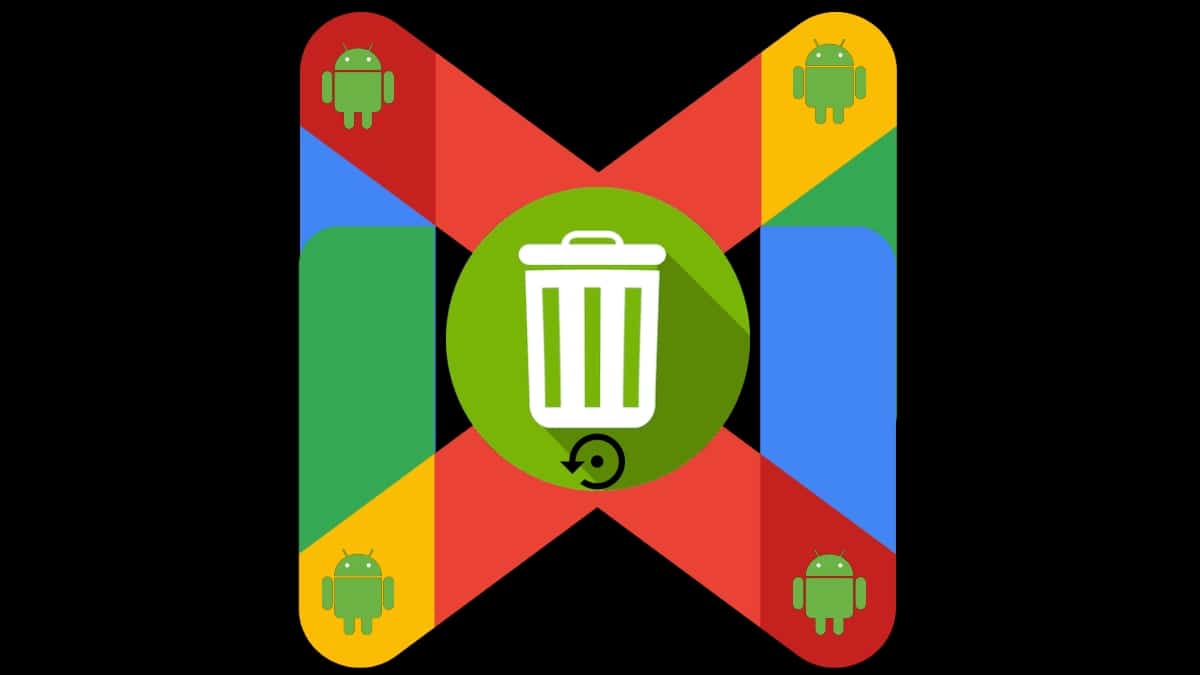
Hur man återställer raderade e-postmeddelanden från Gmail på en Android-mobil
Hay ämnen, situationer och frågor vilket kan verka väldigt självklart, men förr eller senare, även om det är första gången, finns det alltid någon som kan behöva veta vad X-grejen är eller hur X-grejen går till. Därför grundläggande och elementära saker de tas alltid upp och utforskas för användning, nytta och nöje för alla dem som kan se sig själva i vissa situationer för första gången.
Ett bra exempel på detta är att någon gång säkert kommer vissa att ha det raderat eller raderat, medvetet eller av misstag, en del e-postmeddelanden från Gmail direkt från din dator via webbläsare eller via mobilapp från valfri Android-enhet. Och då måste de återställa det och inte veta hur man gör det snabbt och enkelt. Därför kommer vi idag i denna publikation att ta upp detta ämne, det vill säga att veta «hur man återställer raderade Gmail-e-postmeddelanden på en Android-mobil».
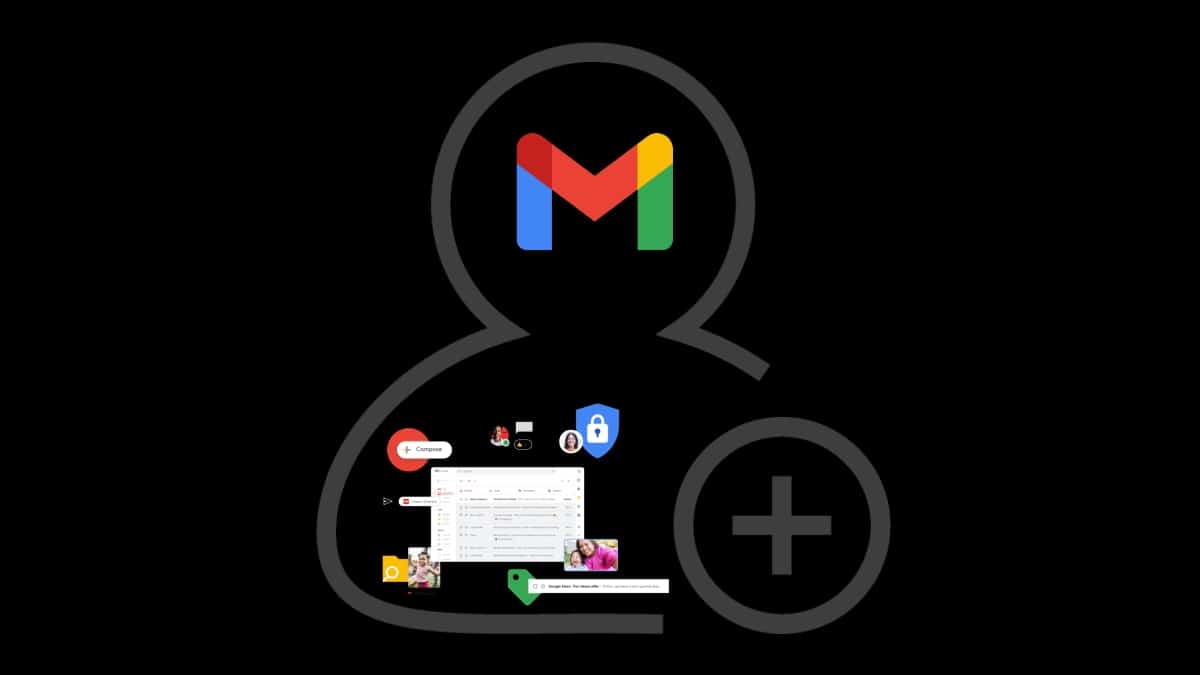
Hur man skapar ett gmail-konto
Av den anledningen tror vi att det verkligen är användbart att veta hur man gör denna process på ett så effektivt och effektivt sätt som möjligt. Dessutom blir det ett bra komplement till vårt andra publikationer (nyheter, guider och tutorials) relaterade till Gmail e-posthanterare och Android-operativsystemet.
Kom ihåg det, Gmail som alla officiella Google-produkter Det kan vara väldigt enkelt att använda och väldigt effektivt när man använder det, men sanningen är att det har det en myriad av flera funktioner, alternativ och funktioner att det är värt att lära känna för att verkligen få det här verktyget att göra vårt arbete och privatliv så enkelt som möjligt. Så, utan tvekan, förutom att använda Gmail för att skapa och skicka våra e-postmeddelanden, kan vi också använda det för att återställa raderade eller raderade e-postmeddelanden under vissa förhållanden.
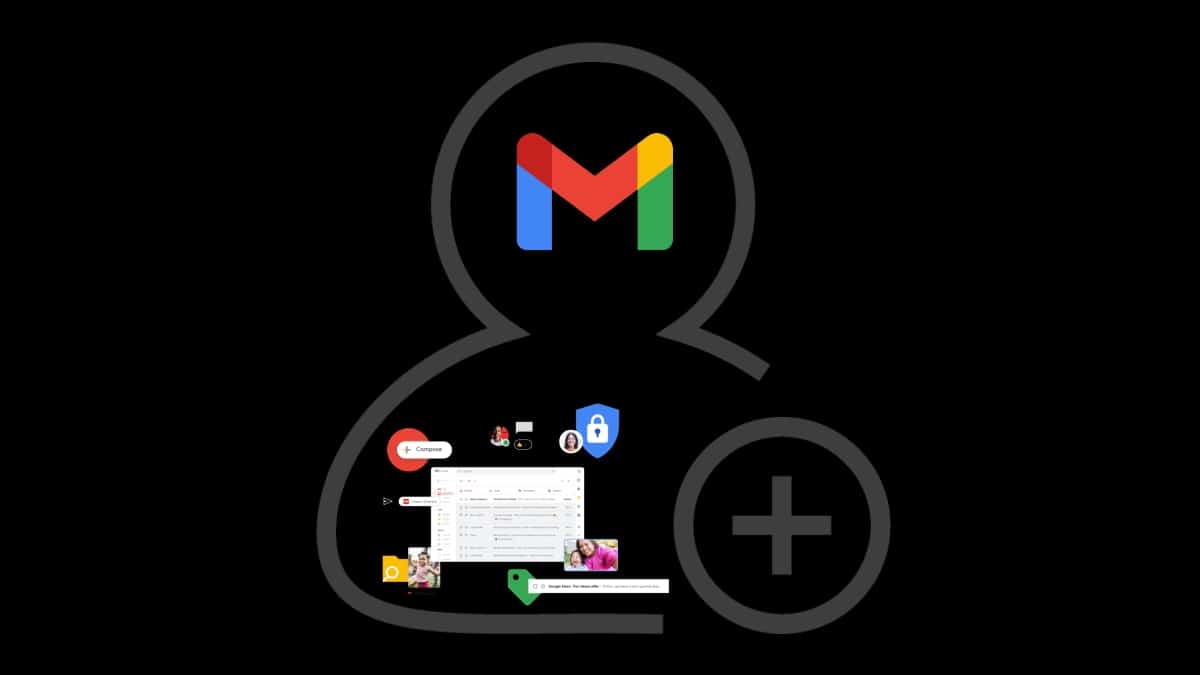
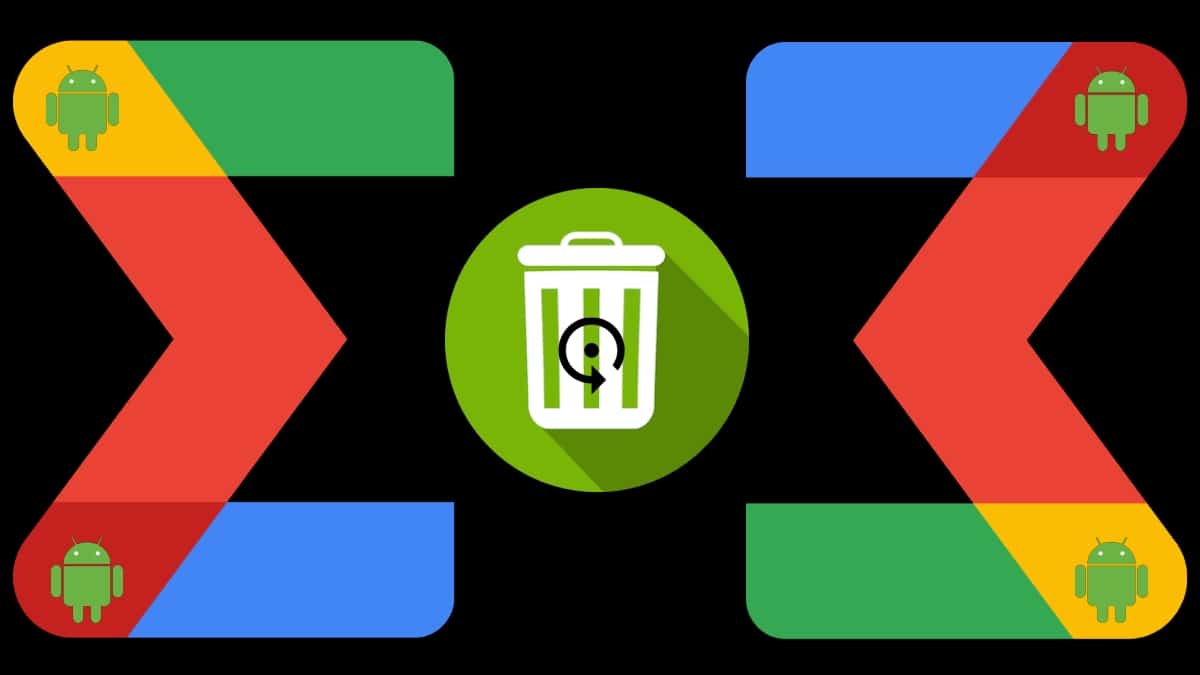
Hur man återställer raderade e-postmeddelanden från Gmail på Android
Steg för att veta hur man återställer raderade e-postmeddelanden från Gmail
Att i förväg veta många av de olika gmail-trick, som att ta bort ett skickat e-postmeddelande eller helt enkelt ta bort e-postmeddelanden som tar upp mycket utrymme, då kommer du att veta de få och enkla stegen att veta «hur man återställer raderade e-postmeddelanden» därav.
Och dessa är följande, med hänsyn till att vi redan har alla raderade genom beslut eller misstag, och vi önskar få tillbaka det inom 30 dagar till nämnda åtgärd:
- Vi låser upp vår mobila Android-enhet
- Vi kör Gmail-mobilappen.
- Tryck på menyknappen (ikon med 3 horisontella ränder), som finns i det övre vänstra hörnet och i e-postsökfältet.
- I de visade alternativen klickar vi på alternativet Papperskorgen.
- Därefter trycker vi i några sekunder på varje e-postmeddelande (meddelande) som visas som vi vill återställa och tills dess val visas (vald ikon).
- Efter att ha slutfört valet av alla e-postmeddelanden som ska återställas, i det övre högra hörnet, tryck på alternativmenyn (ikon med 3 vertikala punkter).
- Slutligen, i de visade alternativen, tryck på alternativet Flytta och välj sedan önskad återställningsmapp. Det vill säga dit du vill flytta tillbaka meddelandena. Som ett bra exempel, den vanliga mappen Inkorg.
Kända alternativ om den inte längre finns i papperskorgen
Om du har upptäckt att e-postmeddelandet har tagits bort eller tagits bort, finns inte längre i papperskorgen i Gmail-applikationen rekommenderar vi följande 2 alternativ:
- Använda mappen Skickat e-post: Eftersom alla svar vi gör på våra egna eller tredje parts e-postmeddelanden sparas i mappen "Skickat" i Gmail-applikationen och dessa svar skrivs (bifogas) till det ursprungliga meddelandet som skapats eller tagits emot, kan vi sedan återställa originalet mejl skickas tillsammans med svaret. En stor fördel med denna metod är att e-postmeddelanden som lagras i nämnda mapp inte raderas om vi inte raderar dem manuellt. Och varje e-postmeddelande som besvaras innehåller som standard det ursprungliga meddelandet.
- Begär återställning från Google: Ja, den normala rutten (papperskorgen) och det första alternativet misslyckas, eller så misstänker vi att vi har blivit hackade av en tredje part (känd eller okänd), det vill säga att någon utan vår auktorisation har gått in på vårt Gmail-e-postkonto och har raderade en eller flera av våra e-postmeddelanden på ett sådant sätt att de kan återställas med de tidigare metoderna, då behöver vi bara be Google direkt om deras återställning. Och för detta behöver du bara klicka på följande länk och följ Googles instruktioner.
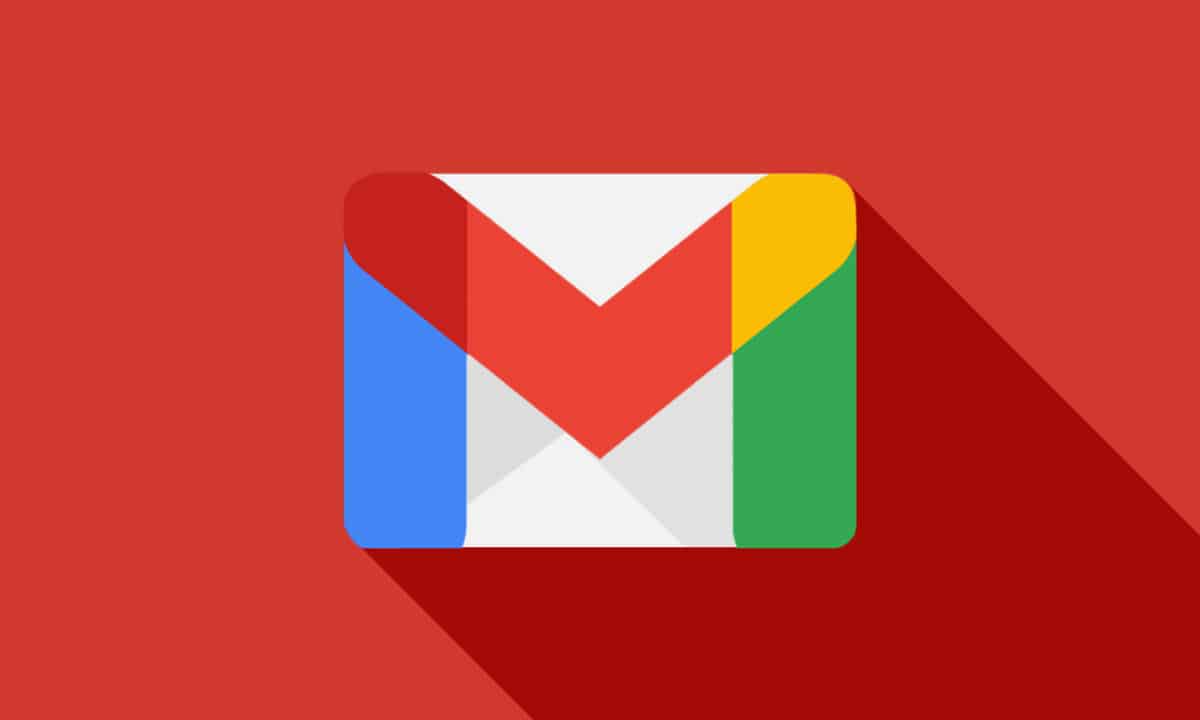
Mer om Gmails e-posthanterare
Som vanligt, om du vill veta mer och validera denna information från en vanlig officiell källa, lämnar vi dig följande länk tjänsteman. Om du vill veta om andra problem eller tvivel som vi ännu inte har åtgärdat rekommenderar vi att du utforskar Gmails hjälpcenter.


Kort sagt, Gmail som den officiella e-posthanteraren för Android-operativsystemet och en av de mest använda världen över från datorer, kan utan tvekan betraktas som ett idealiskt och robust verktyg för detta ändamål. Och det, trots att vi i sin gratisversion kan skapa, skicka, ta bort och till och med hämta våra e-postmeddelanden utan större problem eller begränsningar, ett bra alternativ kommer alltid att vara att njuta av dess betaltjänst, vilket avsevärt ökar dess funktionalitet och fördelar till blygsamma kostnader.
Slutligen, glöm inte det, när det gäller att vilja enkelt återställa dina raderade eller raderade e-postmeddelanden, har du bara 30 dagar på dig innan de automatiskt raderas (elimineras) för alltid från papperskorgen.